概要
- プロット画面の座標軸を回転させて図化します
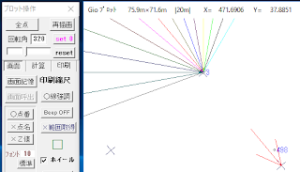
カーソル位置の座標値は上部に表示されます
- プロット画面の座標軸を回転させて図化します
仕 様
- 回転角(時計回り)を確定すると、全点表示で回転します
回転角を変更すると必ず全点表示の状態に戻ります。不便ですがご了承ください - 印刷タブに切り替えると回転角0度にセットされ、回転表示はできません
- 回転角を変更した時は、画面記憶は無効になります
- 回転時はグリッドの交点座標は出力しません
- 回転時は、結線ページの「自由直線」「文字」の追加・訂正・削除は実行できません
- 回転時は文字(結線で入力した文字)は水平に出力され、回転しません
- 回転時は座標点にヒットしたときだけプロット操作に座標値を表示(プロット操作画面の)しますが、ヒットしていない時は座標値は非表示です。代わりにプロット画面上部にカーソル位置の座標値表示します

- グリッド表示は機能しますが、グリッドの座標値出力は機能しません
- 回転角(時計回り)を確定すると、全点表示で回転します
使い方

回転角の指定は2方法あります
1.赤枠内の入力ボックスをクリックして回転角度を直接入力する
角度単位は度で、X軸から時計回りの角度を入力します
角度入力後、[Enter]キーを押すと回転します
回転角を変更するときは、赤枠の入力ボックスをクリックし、角度を再入力します
2.青枠内にあるスライダーをドラッグして指定します
右ドラッグで時計回りに180度まで、
左ドラッグで反時計回りに180度まで変化し、リアルタイムで回転します
回転角を変更するときは、スライダーの上で2回クリックした後でドラッグします
[確]と[re]:一種のインジケータです

[確]:角度入力ボックスへの入力、スライダー共に機能します
[re]:角度入力ボックスへの入力、スライダー共に機能しません
回転角を変更したいときは、
・[re]ボタンをクリック
・入力ボックスをクリック
・スライダーを2回クリック
のいずれかの操作が必要です
[set 0]をクリックすると回転角が0になります